Om du upplevde följande fel i Chrome: "Dina inställningar kan inte läsas. Vissa funktioner kan vara otillgängliga och ändringar av inställningarna kommer inte att sparas” då är förmodligen din Chrome-profil skadad eller ett skadligt tillägg har äventyrat dina Chrome-inställningar.
För att enkelt fixa "Dina inställningar kan inte läsas" Chrome-fel följ stegen nedan:
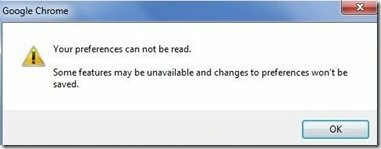
Så här löser du felet "Dina inställningar kan inte läsas" i Chrome.
Viktig: Innan du fortsätter, ta en säkerhetskopiering av din Chrome bokmärken. Om du inte vet hur du gör det kan du följa instruktionerna i den här artikeln: Hur man säkerhetskopierar och återställer Chrome-bokmärken (favoriter).
Steg 1. Återskapa Chrome-profilmappen.
Lägga märke till: Du måste aktivera vyn dolda filer för att utföra denna uppgift. För att göra det gå till:
- Start > Kontrollpanel > Mappalternativ & Klicka på "Se"-fliken.
- Klick "Visa dolda filer, mappar och enheter" &
- Avmarkera "Dölj skyddade operativsystemfiler"
- Tryck "OK"
- Hur man aktiverar visning av dolda filer i Windows 7
- Hur man aktiverar visning av dolda filer i Windows 8
1. Stäng Google Chrome.
2. Navigera till följande plats & Döp om den "Användardata" mapp till "Användardata. GAMMAL" *.
Windows 10, 8, 7 eller Vista
- C:\Users\
\AppData\Local\Google\Chrome\Användardata
Windows XP
- C:\Documents and Settings\
\Local Settings\Application Data\Google\Chrome\Användardata
* Notera för användare av Windows 10, 8: Om du inte kan byta namn på mappen 'Användardata', tryck sedan på CTRL + ALT + DEL för att öppna Aktivitetshanteraren och sedan Högerklicka i Krom bearbeta och välja Avsluta uppgift (eller helt enkelt starta om din PC).
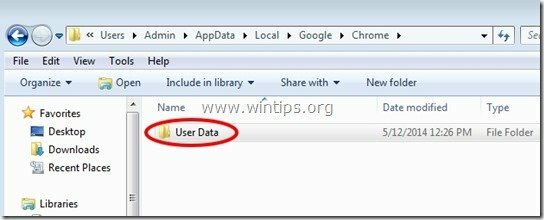
3. Öppna Google Chrome.*Dina inställningar kan inte läsas”felet borde vara borta!
* Notera: När Google Chrome startar återskapar den automatiskt en ny ren "Användardata"-mapp.
4. Återställ din bokmärkesfil och du är klar! *
* Notera: Om Chrome-problemet har löst sig kan du radera "Användardata. OLD" mapp permanent.
Ytterligare hjälp: Om du fortfarande har problem med din Chrome-webbläsare installerar du en helt ny kopia av Google Chrome genom att följa dessa instruktioner.
I Windows 10, om du inte kan stoppa Chrome från att köra, kan du inte ändra namnet på användardatafilen.
Jag blev väldigt glad över att se det här felet dyka upp i min, tyvärr, Googles Chrome-webbläsare. Det är bara en sak till som Google INTE KAN se och jag har inga problem med det. En Stalker nere, flera kvar. Det skulle vara trevligt om jag kunde inaktivera meddelandet. Men det är inte min webbläsare – är det. Det är Googles.
Om Fox skulle komma över det är Hate-on för Flash, som alltför många webbplatser fortfarande använder, skulle jag välja verklig integritet och byta tillbaka till Fire Fox.
Jag stötte på denna ihållande bugg för några dagar sedan med popup-fönstret "Dina inställningar kan inte läsas, vissa funktioner kan Var otillgänglig och ändringar i inställningarna kommer inte att sparas." presenterade sig hela tiden varje gång jag öppnade upp krom.
Jag hade försökt många olika vinklar för att utan framgång försöka lösa detta problem, och genom När jag slutade lösa det här felet hade jag förstört många av mina sparade inställningar som jag hade på plats för krom.
Så jag tänkte att det bästa man kan göra i detta skede är att försöka spara de originalfiler som fanns kvar i "C:\Users\\AppData\Local\Google\Chrome\Folder" och min mappstorlek var något stor 100 spelningar, så jag lät den bara spara en kopia på en annan enhet när jag efter ett tag fick ett meddelande som sa att jag inte kunde flytta filen "C:\Users\Me\AppData\Local\Google\Chrome\User Data" som den hade inga behörigheter för flytten???
Så det var ledtråden och jag tänkte väl, låt oss försöka tilldela fie några behörigheter för att se om den kommer att flytta på sig' och ja, jag trycker på försök igen och framgång så jag tänkte att jag undrar om chrome kommer att fungera nu utan buggande popup och begränsad användning som jag har stått inför på senare tid krom?
Jo, det fungerade och allt jag behövde göra var att ge filen "Local" några behörigheter och privilegier och sedan öppna chrome och logga in på mitt konto som tidigare användes med chrome och surfa!
Det låter mig inte ta bort mappen eftersom det står att Chrome fortfarande är öppen men det är den inte, kan den inte ens öppna Chrome längre?
Ett par punkter...
Jag kunde uppnå genom att bara klicka på "visa dolda filer". Jag behövde inte avmarkera "Dölj skyddade O/S-filer. Om du måste... så var det.
Min huvudsakliga poäng oavsett... SE TILL ATT GÅ TILLBAKA OCH ÅTERGÅ FÖR ATT ÅNRA VAD DU HELST DU GJORDE" innan du stänger av din dator. Om du inte gör det, särskilt om du avmarkerade de skyddade O/S-filerna, kan du få problem när du startar om datorn nästa gång. Den kommer att lägga på på skärmen Välkommen – vänligen vänta.
Lyssna inte på idioterna på Google om detta. Följ bara joe lions svar som jag kopierade nedan. Det är mycket snabbare och lättare. Jag kunde ta bort min inställningsfil och när jag startade om hade jag Chrome tillbaka med alla mina inställningar och bokmärken. Dessa idioter på google är just det, idioter. Tack joe.
1: stäng chrome och byt namn på mappen "användardata" (exempel: användardata1)
2: öppna chrome som automatiskt skapar en ny "användardata"-mapp
3: radera all data i den nya mappen "användardata".
4: kopiera gamla data från den gamla "användardata"-mappen från steg 1
5: navigera till C:\Users\\AppData\Local\Google\Chrome\User Data\Default och ta bort "preferences"-filen(erna) (inte "secure preferences"-filen)
Starta om chrome och en nyligen reparerad "preferens"-fil skapas automatiskt. Det här fungerade för mig.
Det ursprungliga svaret fungerar men det raderar alla dina viktiga lagrade data som sparade lösenord och flera google/youtube-konton..etc. Det här kanske inte spelar någon roll för vissa, men för de med flera webbplatslösenord och google/youtube-konton kan detta vara jobbigt. Ett mer effektivt botemedel skulle vara att:
1: stäng chrome och byt namn på mappen "användardata" (exempel: användardata1)
2: öppna chrome som automatiskt skapar en ny "användardata"-mapp
3: radera all data i den nya mappen "användardata".
4: kopiera gamla data från den gamla "användardata"-mappen från steg 1
5: navigera till C:\Users\\AppData\Local\Google\Chrome\User Data\Default och ta bort "preferences"-filen(erna) (inte "secure preferences"-filen)
Starta om chrome och en nyligen reparerad "preferens"-fil skapas automatiskt. Det här fungerade för mig.
OBS: Man skulle kunna tro att det skulle vara lättare att helt enkelt ta bort filen "preferenser" i originalet användardatamapp men av någon anledning tillät inte Windows detta och genererade behörighetsfel när försökte. Om du kan hoppa över dessa steg får du mer kraft! hoppas det här hjälper!!
Min dator låter mig inte byta namn på eller ta bort filen, några idéer?
Har redan installerat om chrome innan jag tittade på nätet
Dessa instruktioner är en gudagåva! Jag har kört runt med detta hela dagen, sedan snubblade jag över de här instruktionerna här och det är fixat på under fem minuter! Grymt bra!
Jag har haft det här problemet flera gånger tidigare och upptäckt att en snabbare lösning är att gå till inställningsfältet längst till höger i webbadressens sökfält och sedan till inställningar i rullgardinsmenyn. Där det står Logga in på den nya sidan loggar du antingen in med din e-post eller kopplar bort ditt Google-konto (om det står att du redan är inloggad) och loggar in igen. Det brukar fungera för mig.
Jag har inte mappen User Data på min maskin alls. Råden fungerar med andra ord inte för mig. Jag får meddelandet om att bara starta operativsystemet och Chrome startar snabbare än innan det här felet började dyka upp. Jag är främst förvirrad av det faktum att min Chrome är inloggad på mitt Google-konto där alla mina "preferenser" ska lagras. Är det därför jag inte har mappen Användardata? Kan detta felmeddelande faktiskt inte vara något tecken på ett fel? Jag känner inte till några fel.